Passwortsperre automatisieren – Llama
1. Apr. 2016
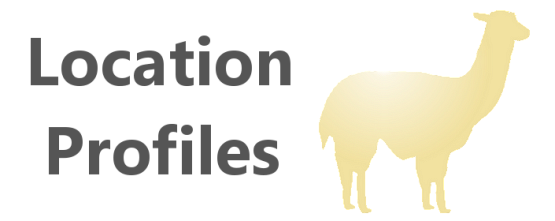
Geht es euch auch wie mir, dass ihr genervt seid immer wieder das Handypasswort einzugeben um mal schnell eine Nachricht zu schreiben? Mich jedenfalls nervt es! Doch ich bin sehr auf Sicherheit bedacht und möchte euch nun meine Lösung vorstellen. Mit nur 3 Llama Regeln habe ich erreicht, dass in bestimmten Fällen nach Eingabe des Passworts die Passwortsperre deaktiviert wird und nach 15 Minuten inaktivität des Gerätes oder nichtzutreffen der Bedingungen wieder aktiviert wird.
Vorbereitung:
Als erstes müssen wir in den Geräteeinstellungen die Passwortsperre unseres Geräts deaktivieren.
Einstellungen -> Sicherheit ->Display-Sperre -> „Finger bewegen“
Ich habe mich statt für „keine“ für „Finger bewegen“ entschieden, da es sonst sehr schnell zu ungewollten Aktivitäten des Handys (Beispielsweise in der Hosentasche) kommt.
Llama Regeln
Regel 1 – Passwort deaktivieren
Bedingungen
Nun müssen wir uns überlegen in welchen Situationen wir denn nicht immer ein Passwort eingeben wollen. Ich möchte beispielsweise, dass nur wenn ich bei Freunden oder zuhause bin die Passwortsperre deaktiviert wird. Für die verschiedenen Gebiete brauche ich also zunächst eine „oder“ Bedingung. Um die Gebiete eindeutig zu identifizieren nutze ich neben der Region auch die WLAN Namen. Daher habe ich für jedes Gebiet eine „und“ Bedingung in der „oder“ Bedingung hinzugefügt. In der „und“ Bedingung habe ich nun das Gebiet („Gebiet betreten“ Bedingung) und das zugehörige WLAN Netzwerk („WLAN-Netzwerk verbunden“ Bedingung) angegeben.
Als weitere Bedingung auf erster Ebene (also dort wo auch die „oder“ Bedingung steht) habe ich nun, dass ich doch bitte erst einmal das Passwort eingeben muss bevor es sich deaktiviert. Also habe ich die Bedingung „Nutzer ist da“ hinzugefügt.
Damit nun nicht bei jedem entsperren das Ereignis ausgelöst wird habe ich als dritte und letzte Bedingung eine „Llama-Variable“ verwendet in dieser speichere ich den aktuellen Zustand (also aktiviert / deaktivert). In meinem Fall habe ich die Variable „Passwort“ genannt und der Wert soll „aktivert“ sein.
Ereignisse
Als erstes wollen wir natürlich das Passwort deaktivieren. Deshalb lautet das erste Ereignis „Bildschirmsperren-Passwort“. Bei der Frage nach dem Passwort klickt ihr ohne etwas einzugeben einfach auf „OK“. Durch diesen Trick deaktiviert das Handy die Passwortsperre und wechselt zu dem vorher eingestelltem Modus ( „keine“ oder „Finger bewegen“)
Nun müssen wir noch unsere Zustandsvariable „Passwort“ ändern lassen. Dazu nutzen wir das Ereignis „Llama-Variable“ und setzen die Variable auf deaktivert.
Wenn ihr jetzt noch über das Ereignis benachrichtigt werden wollt empfehle ich euch das „Toast message“ Ereignis.
Regel 2 – Passwort aktivieren
Bedingungen
Im Gegensatz zur Deaktivierung des Passsworts reicht es bei der Aktivierung, dass auch nur eine Bedingung aus der deaktiverung nicht mehr zutrifft. Uns reicht also eine „oder“ Bedingung in der wir alle weiteren Bedingungen abfragen. Die Bedingungen lauten „Nicht im Gebiet“ und „WLAN-Netzwerk getrennt“.
Auch hier nutzen wir, wie bei der Deaktiverung, die Llama Variable „Passwort“ als weitere Bedingung. Diese mal soll „Passwort“ aber den Wert „deaktivert“ haben.
Ereignisse
Die Ereignisse sind wie bei der Deaktiverung „Bildschirmsperren-Passwort“ (nur jetzt tragt ihr euer gewünschtes Passwort ein), die „Llama-Variable“ „Passwort“ (diese soll nun logischerweise auf „aktiviert“ gesetzt werden) und auf Wunsch eine Benachrichtigung per „Toast message“.
Regel 3 – Timeout
Hinweis: Für diese Bedingung wird die „Llama-Variable“ „Nutzer_da“ benötigt.
Die Funktion Timeout soll dafür sorgen, dass ich mein Passwort auch eingeben muss obwohl es eigentlich deaktiviert ist wenn ich mein Handy für gewisse Zeit rumliegen gelassen habe.
Erweitert…
Wir sollten die Bedingung verzögern, denn sonst wäre die Bedingung nicht gerade sinnvoll.
- Regel verzögern -> Ja (Haken setzen)
- Verzögern um… -> Ich empfinde 10min als gute Wahl
- Verzögerung vergessen, falls… -> Ja (Haken setzen)
Bedingungen
Die Bedingungen lauten, dass die „Llama-Variable“ „Passwort“ den Wert „deaktivert“ hat (sonst müssten wir das Passwort ja nicht wieder aktivieren :D) und, dass die „Llama-Variable“ „Nutzer_da“ den Wert „nein“ enthält.
Ereignisse
Logischerweise sind dies die gleichen Ereignisse wie bei Regel 2 (Passwort aktivieren).
Also:
- Bildschirmsperren-Passwort -> Euer Passwort
- Llama-Variable -> aktivert
- Benachrichtigung per „Toast message“
Und das wars schon. Ich hoffe euch hilft dieses Tutorial und ihr habt nun noch etwas mehr Spaß mit eurem Smartphone.
 HackedIT
HackedIT
Kommentare laden